Błąd systemu plików (-805305975): jak go naprawić
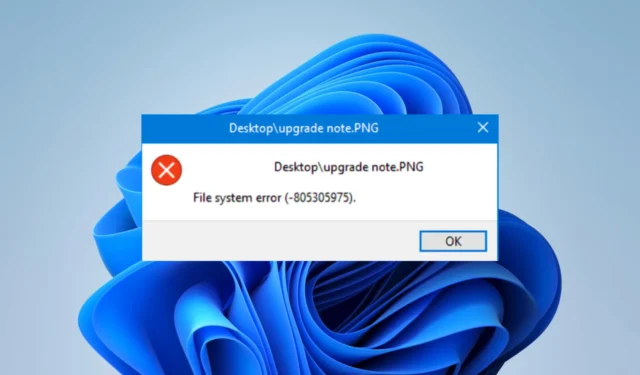
Na urządzeniu z systemem Windows błąd systemu plików (-805305975) może wystąpić, gdy wystąpią problemy z systemem plików komputera. Ten błąd może oznaczać, że nie masz już dostępu do swoich plików, a komputer może ulec awarii i zawiesić się.
Dlaczego pojawia się błąd systemu plików (-805305975)?
Ten błąd może wystąpić z jednego z następujących powodów:
- Twój komputer może mieć uszkodzony system plików.
- Infekcja wirusem lub złośliwym oprogramowaniem na Twoim urządzeniu.
- Awaria sprzętu lub awaria dysku.
- Niewłaściwe formaty plików, szczególnie w przypadku obrazów.
- Konflikty oprogramowania, zwłaszcza z narzędziami innych firm.
Jak naprawić błąd systemu plików (-805305975)?
Zalecamy rozpoczęcie od następujących obejść:
- Zrestartuj swój komputer.
- Przeskanuj urządzenie w poszukiwaniu wirusów.
Jeśli problem będzie się powtarzał, możesz przejść do poniższych rozwiązań.
1. Uruchom niezbędne naprawy i skany stanu systemu
- Naciśnij Windows+ R, aby otworzyć okno dialogowe Uruchom .
- Wpisz cmd i naciśnij Ctrl ++ Shift .Enter
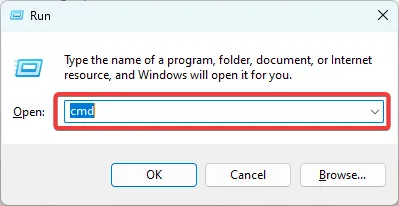
- Wpisz poniższe polecenia i naciśnij Enter po każdym, aby uruchomić.
dism.exe /online /cleanup-image /scanhealth
dism.exe /online /cleanup-image /restorehealth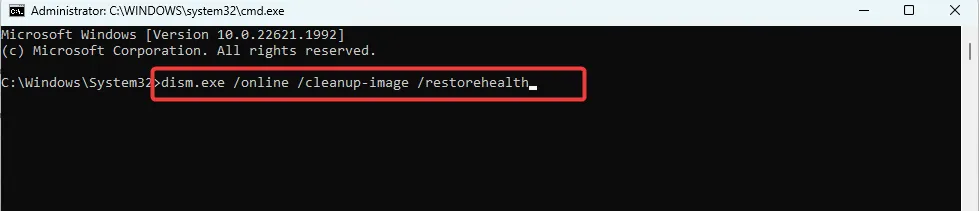
dism.exe /online /cleanup-image /startcomponentcleanup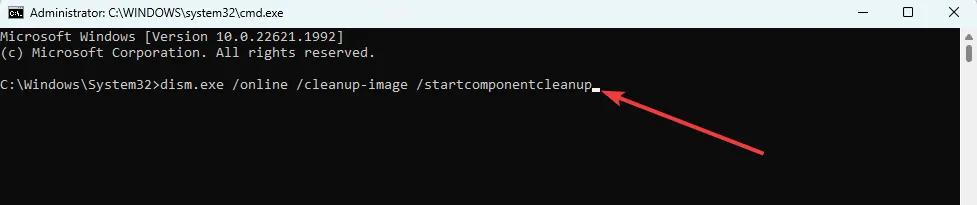
- Wprowadź poniższy skrypt i kliknij, Enter aby wyszukać i naprawić uszkodzone pliki:
sfc /scannow
- Na koniec uruchom ponownie komputer i sprawdź, czy naprawił błąd systemu plików (-805305975).
Aby upewnić się, że wszystko pójdzie gładko, możesz wypróbować dedykowane programy naprawcze innych firm, które pomogą ci jeszcze łatwiej i szybciej przejść ten proces.
2. Zresetuj aplikację, w której wystąpił błąd
- Naciśnij Windows+ I, aby otworzyć aplikację Ustawienia .
- W lewym okienku kliknij Aplikacje , a następnie po prawej kliknij Zainstalowane aplikacje.
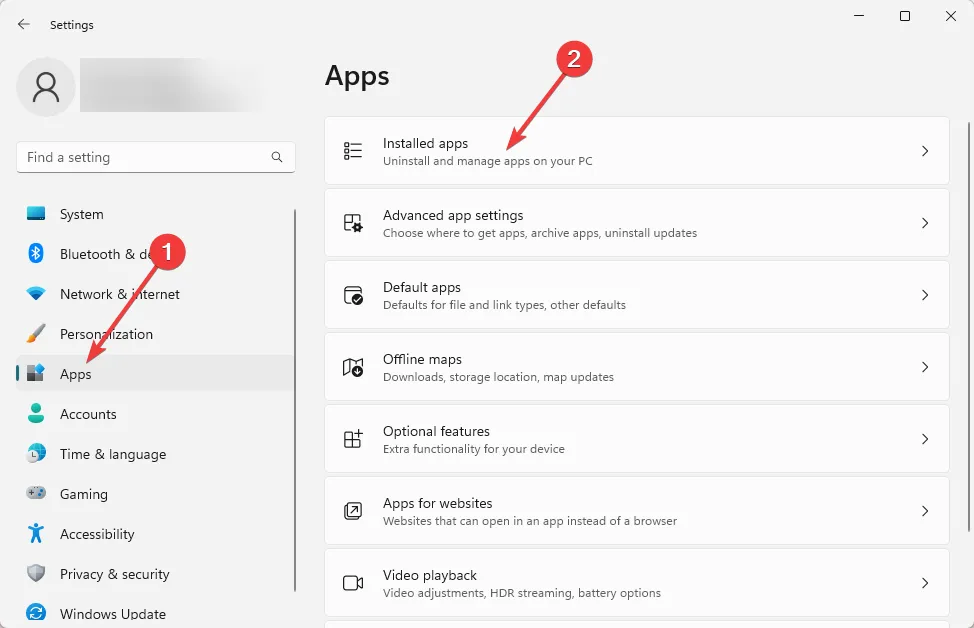
- Kliknij wielokropek lub trzy kropki przed aplikacją, która spowodowała błąd, i wybierz Opcje zaawansowane .

- W kategorii Resetuj kliknij przycisk Resetuj .
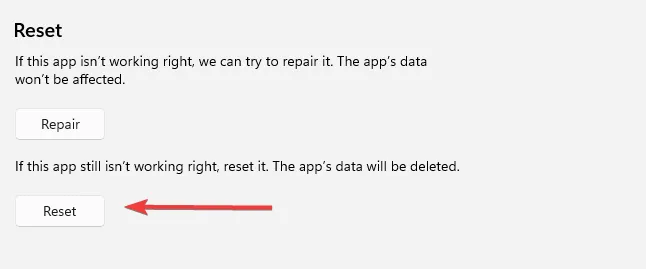
- Na koniec uruchom ponownie operację i sprawdź, czy błąd systemu plików (-805305975) został naprawiony.
3. Zaktualizuj komputer
- Naciśnij Windows+ I, aby otworzyć aplikację Ustawienia .
- Kliknij Windows Update w lewym okienku, a następnie po prawej stronie naciśnij Sprawdź aktualizacje.
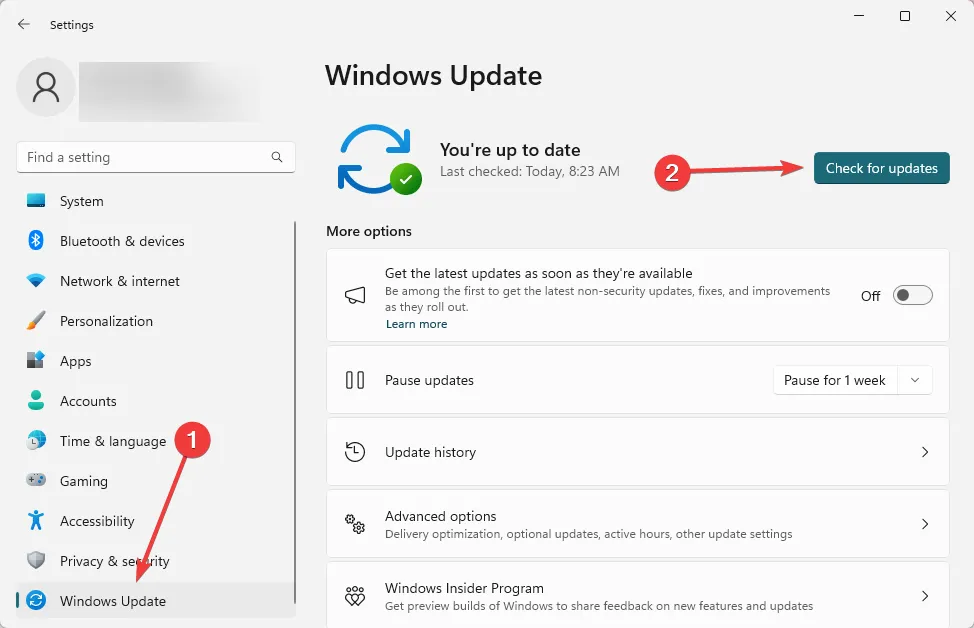
- Jeśli są jakieś aktualizacje Pobierz i zainstaluj je, a następnie uruchom ponownie komputer i sprawdź, czy to rozwiąże problem.
4. Uruchom narzędzie chkdsk
- Naciśnij Windows+ R, aby otworzyć okno dialogowe Uruchom .
- Wpisz cmd i naciśnij Ctrl ++ Shift .Enter
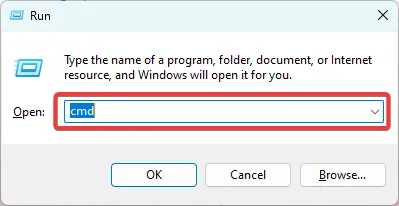
- Wpisz poniższe polecenie i naciśnij Enter (zastąp C literami kierowcy).
chkdsk /f
- Wprowadź Ypo wyświetleniu monitu, a następnie uruchom ponownie komputer.
Skontaktuj się z nami w sekcji komentarzy i daj nam znać najbardziej skuteczne rozwiązanie. Jeśli masz nowe rozwiązania, które działają, również chcemy je usłyszeć.



Dodaj komentarz